Acer aspire ONEが届きました。値段の割りになかなかいい感じです。
注意点としてこの商品にはリカバリーディスクがありません。再インストールできないか?というとそうではなく、HDDにリカバリ用の領域が6GB程度確保されてあり、PC起動時に特定のキーを押して起動すると、リカバリ領域→Cドライブへのコピーが行われ、再インストールが完了します。リカバリーディスクを使うよりも楽だと思います。
「えっ?じゃあHDD壊れたら、交換して再インストールできないの?」と不安に思うかもしれません。確かにそうなんです。この方法ではHDDが物理的に壊れてしまうと再インストールできなくなってしまうのです。でも、ちょっと考えてみてください。ノートパソコンのHDD交換なんて私も含めて一般の人が手を出せる領域ではありません。プロに交換してもらわないと無理です。そのうえaspire ONEは分解が難しいと言われているので、ノートPCの分解に抵抗がない人でもちょっと注意が必要なようです。つまりHDDが壊れたらもう修理に出すか、買い換えるかしかないと割り切ったほうがいいです。リカバリディスクがあってもHDD交換できないと意味ないですから。
そう考えると、リカバリデータがHDD上に存在していても問題はないのですが、それでもリカバリデータをバックアップしたい場合は、これらのソフトを使ってリカバリデータを作ることができました。参考までにご紹介します。
Acronis True Image Personal2の入手
Acronis True Image Personal2は有料ソフトウェアですが、1,980円という低価格なので購入しちゃいましょう。無料のも探せばあるのですがバックアップという大事な仕事は安心できるパッケージソフトウェアを使うのが一番です。1,980円分の価値は十分にあります。
ブータブルメディアの作成
Acronis True Image Personal2を、aspire ONEにインストールしてもいいのですが、工場出荷状態でのリカバリを作成したい場合は、OSを起動してインストールするわけにはいきません。(工場出荷状態でなくなってしまう)その場合には、USBメモリにブータブルメディアをインストールし、USBメモリからTrue Image Personal2を起動します。
そのためには、True Image Personal2を別のパソコンにインストールし、メニューから[ブータブルメディアビルダ]を選択します。
「ブータブルメディアの内容の選択」ではセーフ版、完全版ともに選択します。
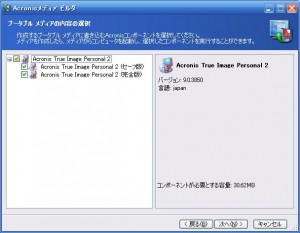
つぎにUSBメモリを指したドライブ(リムーバブルディスク)を選択します。

このようにしてUSBメモリにTrue Image Personal2をインストールできます。
USBから起動
USBメモリを指した状態でパソコンを起動。起動中にF12キーを押して起動ドライブの選択にUSBメモリを選択します。HDD上のOSを起動せずに、True Image Personal2を起動することができます。
あとは「バックアップ」を選択。「ディスク全体、または個別のパーティション」をバックアップします。

バックアップするパーティションは、「ディスク1」を選択します。こうすることで、C:ドライブのACERパーティションと、リカバリ領域PQSERVICE、MBRなどがすべてバックアップできます。USB接続の外付けHDDにバックアップをしようと思って接続済みなので、それらも認識されています。(ディスク2)

次にバックアップデータのイメージファイル名を指定して保存場所を選択します。私の場合はUSB接続の外付けHDDを用意したのでそのE:ドライブに保存します。あとあとDVDに焼くとしても、外付けHDDに一旦保存するのが楽だと思います。

あとは追加の設定です。DVDに焼くつもりで作成しているなら、DVDの容量を考えて分割するとよいでしょう。aspire oneの場合、DVDドライブがないので復元しにくいのですが。あと、念のため私はバックアップアーカイブが正常に作成されたかをチェックするようにしました。

これで、リカバリ用のバックアップイメージが外付けHDDに作成できました。USBメモリから起動しているので、aspire oneのHDDからOSを起動せずにバックアップできます。(つまりOSの設定からやり直す、工場出荷状態にリカバリできる)
リカバリから復元する場合には、またUSBメモリから起動して復元機能を使えばOKです。大容量のUSBメモリを用意すれば、ブータブルUSB内にリカバリイメージを保存し、リカバリディスクならぬリカバリUSBメモリを作成して保存しておくことも可能です。
※2008/9/7追記 注意:コメント欄にて8GBのUSBメモリでブータブルメディアが作成できないという報告があります。リカバリUSBメモリが作成できない可能性がありますのでご注意ください。
※2008/9/22追記 皆様のコメントをまとめて補足記事を書きましたので参考にしてください。
私は、OSのセットアップやアプリのインストールを進めながら、履歴的にバックアップを残しています。こうすることで、どの状態に戻ることができるので便利です。

安い値段の割りにとても使えるHDD領域のバックアップソフト
USBやCDからの起動もできるので使用OSに関係なくックアップ可能
先日注文したアスワンがもうすぐ届くのですが、届きしだいバックアップを取ろうと思っていたので、まさにタイムリーで有用な情報ありがとうございます。
記事の中でブータブルUSB内にリカバリーイメージを作成するという記載がありますが、もしもに備えて私もリカバリUSBメモリを作っておこうと思っています。
このソフトについて調べてみたところ4段階の圧縮保存が可能だと書いてあるのですが、実際に試された条件で構いませんので、圧縮の程度とイメージの容量を教えていただけないでしょうか?
HDDにイメージを作成していたのでサイズをあまり注目しておらず、家に帰ってからサイズは確認してみます。
たしか、出荷状態でリカバリ領域+cドライブで、5G、6GBくらいだったと思います。圧縮レベルは通常です。正解な情報でなくてすみません。
調べてみるともっと少なかったです。
工場出荷状態では4.1GBで、Firefoxなどいくつかの定番ソフトをインストールした状態で5.6GBでした。
意外と小さいサイズに落とせるのですね。
昨日帰ったらアスワンが届いていたので、早速8GBのUSBメモリを買ってきてリカバリ作業に取りかかりたいと思います。
本当にどうもありがとうございました。
私も工場出荷状態のバックアップをと思い、こちらの情報をもとに8GBのUSBメモリでリカバリUSBメモリの作成に挑戦しましたが、思わぬ初期段階でお手上げ状態になってしまいました。
True Image Personal2でブータブルメディアを作成する時に、空の8GBのUSBメモリを選択すると「十分な空き容量が無い・・・」旨のメッセージが表示され直ぐに終了してしまいます。
USBメモリはリムーバブルディスクとして認識されていますが、何やらメディアがフロッピディスクとなっているのが気になります。
civicsiteさんの環境ではどの様に認識されていますでしょうか?
また、DKOさんがリカバリUSBメモリの作成に成功されたのかも気になります。
因みに、使用したUSBメモリはBUFFALOのRUF2-K8GL-BKで、True Image Personal2も最新版にアップデートしています。
2本のUSBメモリで試しましたが、
メディア選択時には、どちらもリムーバブルディスクとして認識され、
実行前の表示では、以下のようにFloppy diskと表示されますね。
| ブータブル メディアを作成する準備ができました
| 作成メディア:Floppy disk
| 必要な容量:30.61MB
| ディスク数:1 枚
要領が足りないといったメッセージには遭遇していません。ただ私自身は8GBのUSBメモリではやったことがなく試したのは512MB、1GBのUSBメモリです。
ちょっと気になる報告なので、本文の方にも注意書きをしておきます。
1本でリカバリUSBメモリが作れないとなると、私の記事に偽りがあるということになってしまいます。申し訳ありません。なにか進展がありましたらまた報告していただけると助かります。
起動用は別のUSBメモリにして、バックアップデータ作成時に8GBのUSBメモリを使うというのは可能でしょうか?それもできないとなるといよいよ困りますね。。。
civicさん、早々にご回答頂きありがとうございます。
512MBと1GBが確認済みと言う事なので、当方で先ほど8GB(別メーカ品)、4GB、2GBを購入して来て試してみました。
結果、別メーカの8GBと4GBでは同じエラーでブータブルメディアを作成する事は出来ませんでしたが、2GBと手持ちの512MBでは正常に作成する事が出来ました。
(使ったUSBメモリはこちら→ http://blue.ap.teacup.com/ntak/277.html)
どうやら当初の目論見通りの“リカバリUSBメモリ”は、私の環境では無理の様です?
引続きUSBメモリ2本差し等で試したいと思います。
どうやってバックアップしようか、と困っていたところ、こちらの記事で助かりました。
最終的にはバックアップは取れたのですが、一箇所、うまくいかなかったところがあったので、ご報告します。(正しいやり方なのかわかりませんが・・・)
True Image Personal2で「ブータブルメディアを作成」でUSBメモリにブータブルメディアを作った上で、Acer aspire ONEに差し、USBメモリから起動したのですが、何分たっても起動しませんでした。
原因としては、USBメモリからブートするために必要なファイルが足らなかったようです。
(COMMAND.COM、IO.SYS、MSDOS.SYSの3ファイル)
「USBメモリ 起動ディスク」と言うキーワードでGoogleで検索し、USBからブートできる方法を調べ、改めて、True Image Personal2で「ブータブルメディアを作成」でUSBメモリにブータブルディスクを作成したところ、USBメモリからブートできるようになりました。
>ntakさん
情報ありがとうございます。8GB、4GB、2GBとたくさんの検証をしていただいたようで、有用な情報になったと思います。もしかしたら2GB以上のブータブルメディアが作成できないのでしょうかね。
検証ありがとうございました。
>せふぃさん
起動できないのはなぜでしょうね。
私が作ったブータブルメディアには、報告のあったような3つのファイルは入っていませんが、起動できました。(DOSを起動するわけではないので、要らないと思うのですが。)
ともかく、同じような原因で起動できない人がいた場合には、役に立つ情報だと思いました。ありがとうございます。
本日Aspire ONEを入手して、リカバリーのバックアップ方法が無いかなと
探していたらこの記事を見つけたので参考にさせてもらいました。
私の場合はTrue Image Personal2ではなく以前購入したTrue Image 11 Home を使ったのですが、やり方自体は全く同じ方法でバックアップ取る事が出来ました。
USBメモリは手持ちの4Gのモノ(メーカーはPQI)で試しましたが特に問題も無く認識され、ファイルが足りないという事もありませんでした。
使ってるソフトがやや違いますが参考までにという事で書き込みさせてもらいました。
marさん情報ありがとうございます。
4GBでうまくいったという報告はありがたいです。貴重な情報提供ありがとうございました。
私の場合、16GBのUSBメモリでは前述されているようなエラーでブータブルメディアは作成できませんでした。
ただ、64MBのメモリでブータブルメディアを作成し、その中に作成された内容を16GBに移すことでAspireONEから16GBのメモリで起動、バックアップまで問題なく作業できました。
あまり参考にはならないかもしれませんが。
情報ありがとうございます。
なるほど、一度小さいサイズのUSBメモリで作成後に、大きいサイズのものにコピーすればよいと。
ファイルだけコピーすればブート可能になるんですかね。
これなら作成時だけ小さいサイズのものがあれば、リカバリUSBが作成可能ですね。
Yahoo!の検索でここへたどり着き、参考にさせて頂きました。
当方でもあれこれとトラブルに関しまして検証しましたのでご報告させて頂きます。
これからバックアップを行う方の参考になれば幸いです。
まず「ブータブルメディアの作成」がうまくできないトラブルですがUSBメモリが概ね4GBを
超える場合に発生します。
どうやらちょうど4GBというのが作成可能な境目のようで、当方Transend製では
失敗しましたがメーカー不明のいかにも駄目そうな(w)4GBUSBメモリでは作成成功しました。
さて、回避方法ですが・・・
この現象は「ブータブルメディアの内容の選択」でセーフ版、完全版ともに選択した場合のみ
発生します。
ですのでセーフ版を選択せずに完全版のみを選択して作成を試みてください。
少なくとも作成できないトラブルは回避できると思います。
しかし今度は正常に作成終了してもファイルが正しく作成されずに
Aspire oneでUSB起動できないトラブルが発生することがあります。
(これも相性次第と思われます)
その場合は2GB以下のUSBメモリを別途用意して他の皆様が言われている方法
(2GB以下のUSBメモリで一旦作成し、そのデータを本来使用したいUSBメモリへ転送)
をお試し頂くことになります。
ブータブルメディア作成に関してのトラブルはこれで回避可能なのではないかと思われます。
次に無事にブータブルメディアを作成しAspire oneで起動している際に黒背景に白文字で
Starting Acronis Loader…
と表示されたまま先へ進まなくなってしまうトラブルに遭遇されてしまった方は
いませんでしょうか?(当方がそうでした)
回避方法ですが・・・
これも「ブータブルメディアの内容の選択」で完全版のみを選択して作成しなおしてください。
セーフ版、完全版両方をUSBメモリに入れることでお互いのプログラムがぶつかってしまうのか
このような状況に陥る場合があります。
それでもダメな場合は、
USBメモリ以外のUSB機器をはずす。
SDカードなどが刺さっているなら抜く。
・・・と可能な限り初期設定状態でお試しください。
以上です。長文失礼いたしました。
貴重な情報ありがとうございます。
みなさん、報告されるたびに状況が違いますね。。。
ただ、確かにおっしゃるとおり大きいサイズのUSBメモリの方が、だめっぽいケースが多いですね。
これだけたくさんの情報が集まったのですから、今度少しまとめようかと思います。
初めまして。google検索でたどり着きました。
躓くことも無くすんなりバックアップが出来ました。
ありがとうございます。
ちなみにUSBメモリはバッファローのRUF-C/U2の2GBです。
Aspire ONEを購入し配達待ちのものですが、True Image 11 Home で初期状態のバックアップを検討しています。
外付けのUSBHDDに完全パックアップをしたいのですが、Aspire ONEを初期起動する前にUSBHDDをつけておくだけでブータブルメディア起動後、バックアップの保存場所として認識するのでしょうか。
完全版のブータブルメディアの場合は、USB機器を認識するはずなので、
たぶん大丈夫だと思います。
もしも、初期起動してしまっても、本体のHDDにあるリカバリデータでリカバリ(起動前にAlt+F10)すれば、一度も起動していないのと同じ状態に戻せるので、何度でもやり直し可能ですので安心してください。
TURE IMAGE PERSONAL2 を使って、
8G USBメモリ(ADATA¥1790)でブータブルメディアの作成出来ました。
フォーマットは出来なかったので、HPのWEBページから持ってきたフォマッターで
フォーマットしました。
320GHDDに換装するつもりでしたので、SATAのディスクをポータブルのケースに入れて
フォーマットした後(パーティションも切って準備しました)、USBポートにつないで、(2GのSDも入ったままです)USBメモリからブートしてHDDにバックしました。リカバリーエリアもバックアップ出来たのは良かったのですが、せっかくパーティションは意味なしでした。そのままクラスター単位でこぴーされるようです。UNIXのddのイメージですね。残りの部分は未使用として残っています。
このHDDからもUSBでブート出来る事まで確認済です。
まだ、時間がなくて入れていません(換装未)。
本当はUSBメモリでバックアップしたかったのですが、色々入れてしまった後なので
入り切らないと言われあきらめてHDDにしました。
USBからのブートは全く問題なく、512MB、1GBのUSBメモリもやってみましたが
問題なく出来ています。
後、IO.SYS MSDOS.SYSは関係ないようです。
このファイルがなくてもブートは出来ました。
見えていないファイルとして入っているならばわかりませんが。見える時に消して
見ましたが、ブート出来ました。
小さい容量で作ってコピーと言う話もやってみましたが、やり方が悪いらしく、NGで、
結局一旦フォーマット(べつPCでやりました)してそれからブートUSBを作りました。
参考になれば幸いです。
換装したらまた、UPします。長文失礼しました
先人に感謝します!
情報ありがとうございました。
Aspire ONEの起動ディスクをAcronisTrueImage2を使って作り、バックアップを作ろうとしたのですが<No bootable partition in table_ >と表示され BUFFALO 2G USBフラッシュメモリー(RUF2-K2GL-WH)<FAT32でフォーマット済>を 認識できませんでした。何か良い方法があればご教授下さい。
HP USB Disk Storage Format Toolでのフォーマットで起動できるようになったという報告もあります。
ありがとうございました。HP USB Disk Storage Format ToolでフォーッマットしましたがUSBブートにも拘らずWINが起動、USBを他社の物に交換してみます。
HP USB Disk Storage Format Tool V2.0.6 でフォーマットして成功しました。最新バージョンでは出来ないようです。ご助言感謝します。